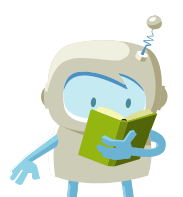1. Kliknemo na Nov.
2. Unesemo Naziv artikla (nazivom određujemo artikal).
3. Šifra artikla nije obavezan podatak, može sadržati do 30 slova i/ili brojeva.
Prilikom unosa novog artikla možemo je uneti sami ili da je Minimax automatski predloži.
Automatsko numerisanje uključujemo u podešavanjima organizacije (Podešavanja > Organizacija), u delu Ostalo otkačimo opciju Automatsko šifriranje artikala.
U tom slučaju program će prilikom unosa novog artikla predložiti sledeću šifru artikla.
Napomena: na izdatom računu možemo tražiti artikle po nazivu ili šifri.
Prilikom uvoza artikala u šifarnik Šifra je obavezan podatak.
4. Možemo uneti proizvoljni KOD artikla. Ovo je bar-kod i ako imamo barkod čitač može da se očita.
5. Unesemo oznaku Jedinice mere artikla (npr.: tona,kom, kg, sat, %,...).
Merna jedinica pokazuje kojoj jedinici odgovara cena. Izuzetak je %, na osnovu kojeg se izračunava vrednost izdatog računa. Možemo uneti i masu po jedinici (pa npr. da imamo podatak o jedinici - tona, a masu po jedinici kg)
*opcija artikli količinsko vođenje je za artikle koje je potrebno voditi samo količinski, a ne i vrednosno
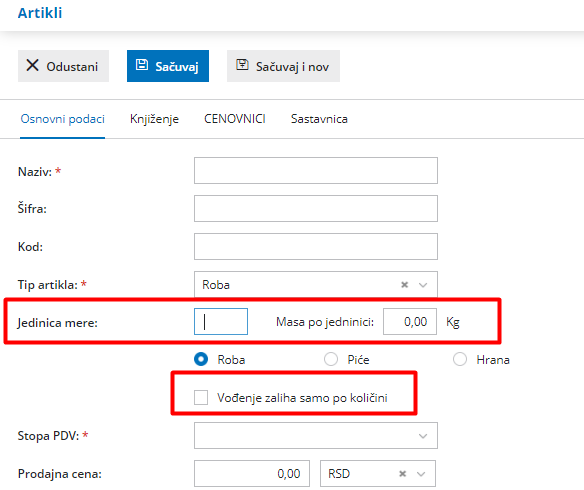
6. Izaberemo Tip artikla (ovaj podatak utiče na knjiženje i zbog toga je obavezan podatak, program predlaže knjiženje artikla, a mi možemo ručno odmah da uredimo ako želimo drugačije knjiženje).
Roba | Knjiži se na poseban konto zaliha i poseban konto prihoda. Roba može da se koristi kao sastavnica za proizvodnju. |
Materijal | Knjiži se na poseban konto zaliha i poseban konto prihoda. U maloprodaji artikal obeležen ovim tipom nećemo imati ponuđen. |
Poluproizvod | Knjiži se na poseban konto zaliha i poseban konto prihoda. Samo poluproizvod i proizvod sa sastavnicom u radnom nalogu se mogu koristiti. Poluproizvod može da se koristi kao sastavnica za dalju proizvodnju. Ne nudi se za prijem od dobavljača. |
Proizvod | Knjiži se na poseban konto zaliha i poseban konto prihoda. Samo poluproizvod i proizvod sa sastavnicom u radnom nalogu se mogu koristiti. Ne nudi se za prijem od dobavljača. |
Usluge | Knjiže se na poseban konto prihoda. Nema konta zaliha. |
Avans | Ovaj tip artikala je namenjen formiranju računa za primljene avanse i računa sa uračunatim avansima. |
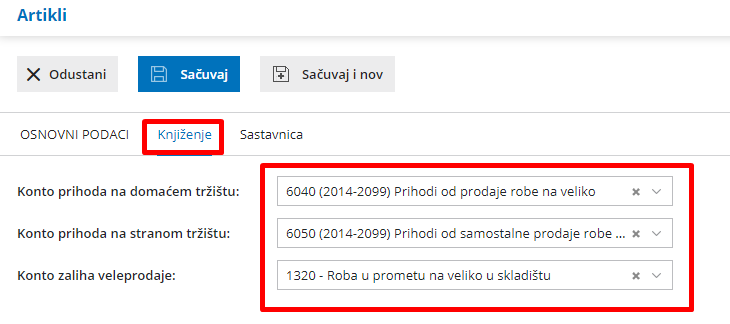
U zavisnosti od potreba na raspolaganju imate sledeće tipove artikala:
7. Izaberemo Stopu PDV-a (ovaj podatak utiče na izračunavanje PDV-a na izdatom računu, na knjiženje u knjigovodstvu i na obračun PDV-a). Stopu PDV-a biramo bez obzira da li nam je organizacija u sistemu PDV-a ili nije, kod svakog artikla biramo onu stopu PDV-a kojoj on pripada.
- Opšta stopa: 20%
- Snižena stopa: 10%
- Oslobođeno
Napomena: nakon 01.07.2018. i uvođenja POPDV za ispravan rad (pogotovo u izdatim računima) u Minimax programu svi artikli treba da imaju neku stopu PDV a promet je taj koji je oslobođen. Tako da ovu opciju, u ovom trenutku, za artikle ne koristite.
- Neoporezivo: promet nije uopšte predmet oporezivanja PDV.
Napomena: Firme koje nisu u sistemu PDV često odaberu neoporezivo za svoje artikle. Naš je savet da to ne radite, nego da odaberete neku stopu PDV (opšta ili snižena) jer ako jednom firma uđe u sistem PDV- program, nećete morati da menjate podatke, nego ćete već imati spremna podešavanja.
8. Unesemo Cenu artikla i Valutu. Cena će se predlagati na izdatom računu osim ako za izabranog kupca ne postoji određen cenovnik.
Napomena: Od podešavanja PDV zavisi da li program datu cenu gleda kao cenu sa PDV ili bez
Valuta može da se menja, ako stavimo neku stranu valutu (npr euro) svaki put kad koristimo artikal kod domaćeg kupca program formira cenu na osnovu srednjeg kursa koji je dobio od NBS taj dan.
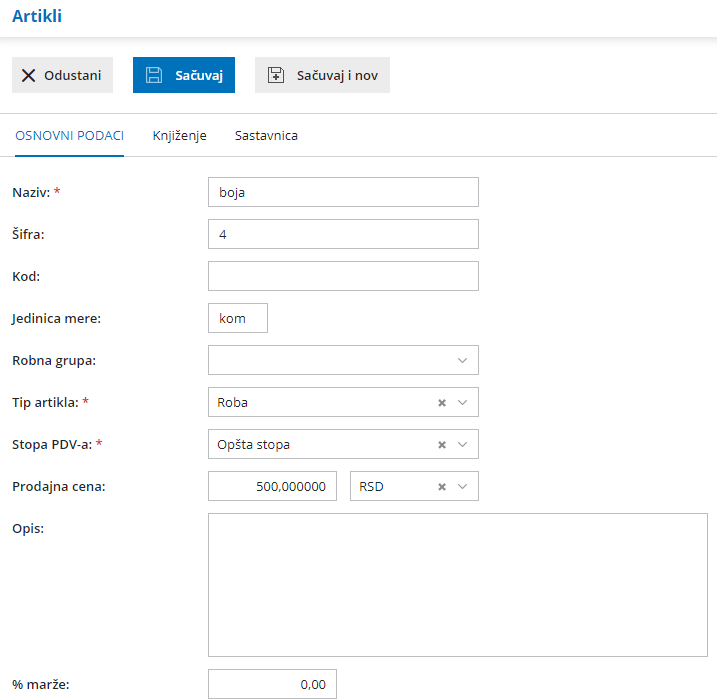
9. Unesemo proizvoljan Opis artikla (podatak u opisu će se ispisivati na izdatom računu).
10. Konto prihoda na domaćem tržištu (gleda se prodaja kroz izdate račune!) možemo izabrati ako želimo da knjižimo na neki drugi konto, a ne na predloženi.
11. Konto prihoda na inostranom tržištu (gleda se prodaja kroz izdate račune!) možemo izabrati ako želimo da knjižimo na neki drugi konto, a ne na predloženi.
12. Konto zaliha: ako je tip artikla roba, materijal, polu proizvod itd... onda ima i konto zaliha. OVAJ podatak se odnosi isključivo na veleprodaju. Maloprodaja se knjiži automatski i podatak u ovom redu nema uticaja na to.
13. Kliknemo na dugme Sačuvaj ili Sačuvaj i nov, ako želimo da nastavimo sa unosom novih artikala.